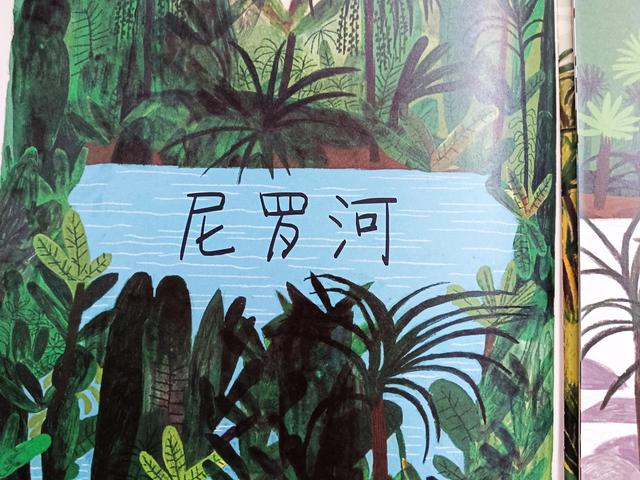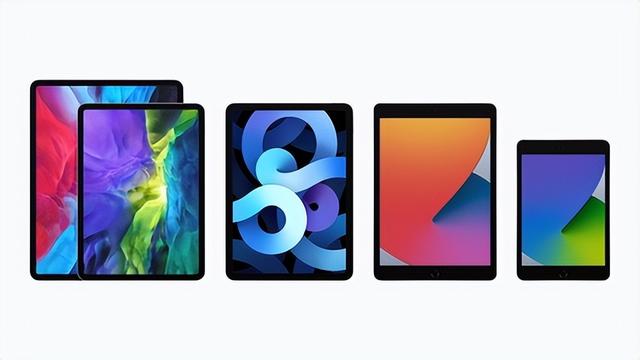快年末了,各个公司都会举行活动。活动中多数都会进行抽奖,那么怎么使用excel制作抽奖小程序呢,下面一起来看看吧。

excel抽奖器怎么做
如下图中的员工姓名,我们需要子其中抽取一个员工为中奖人,我们可以利用index与RANDBETWEEN函数来实现这个目标。

1.点击中奖人下的单元格,输入图中的公式。再点击回车按钮。

公式解析:
index功能是返回指定范围内的值。
RANDBETWEEN作用是返回两个指定数据中的一个随机数。
A:A是员工姓名列,再用RANDBETWEEN函数随机返回员工姓名区域中的一个序号。
2.如果需要继续抽奖可以按下【F9】,重新抽奖。非常的方便

以上就是文章的全部内容了,下面为大家推荐一个超好用的年会模板包,里面包含各种年会模板,可以直接使用,轻松提升效率,感兴趣朋友,快来看看吧。
《年会模板资料包》
包含114份年会模板
有流程图、抽奖模板、游戏环节模板等等。


完整资料获取方式
↓↓↓
关注且回复关键字【年会模板】即可获得完整资料包
如没有自动回复就是消息被吞了,请耐心等待人工回复或者留言,看到必回!
更多干货资料不要错过!
excel下拉菜单怎么做,excel下拉框内容设置教程
excel字体间距怎么调,excel字体行间隔行高怎么调
excel怎么把日期格式换成常规数字,excel日期转换为纯数字方法
excel合并居中单元格快捷键是什么,excel合并居中后左上角打字
excel如何保留公式删除数据,excel去除数据保留公式教程
,